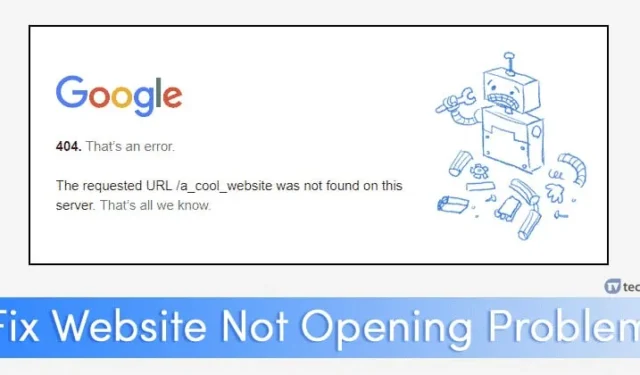
Докато сме онлайн, понякога попадаме на уебсайт, който не се зарежда в нито един браузър. Това може да се случи поради няколко фактора, като проблеми със сървъра, изтекли домейни, грешки при пренасочване или проблеми с хостинга.
Независимо от причината, ако конкретен уебсайт не реагира на вашия компютър, има няколко заобиколни решения, които да помогнат за отстраняване на проблема. Тъй като множество причини могат да възпрепятстват достъпа до определен сайт, сме събрали някои общи решения за отстраняване на проблеми със зареждането на уебсайтове на компютър.
1. Проверете вашата интернет връзка

Ако не можете да заредите уебсайтове във всички уеб браузъри, започнете с проверка на вашата интернет връзка. Потвърдете, че вашето устройство наистина е свързано и че връзката е активна.
Проблеми като прекъсваща връзка също могат да нарушат достъпа до уебсайта, така че е важно да проверите стабилната интернет връзка, преди да продължите към следващите стъпки.
2. Рестартирайте вашето устройство и рутер
Бързото рестартиране може да разреши редица технически проблеми. Понякога вашият рутер или компютър може да изискват рестартиране поради скорошни инсталации на драйвери.
Преди да се задълбочите в по-сложното отстраняване на неизправности, рестартирайте както устройството, така и рутера си, за да изчистите всички проблеми, които може да възпрепятстват функционалността.
3. Проверете за ограничения на съдържанието

Ако даден уебсайт не се зарежда, струва си да проверите дали вашият доставчик на интернет услуги (ISP) или правителството са блокирали достъпа до него. Интернет доставчиците и правителствените органи могат да ограничат достъпа до сайтове, хостващи пиратско съдържание.
Ако сайтът наистина е блокиран, може да видите съобщение за грешка, указващо това. За да заобиколите подобни ограничения, обмислете използването на VPN приложения, прокси сървъри или The Onion Router (Tor).
4. Проблеми със сървъра

Уебсайтовете разчитат на хостинг услуги, за да съхраняват и доставят своето съдържание. Всички неизправности с тези сървъри могат да доведат до проблеми при опит за достъп до сайт, което води до съобщения като „Хостът не е намерен“ или „Услугата е недостъпна“.
Прекъсванията на сървъра могат да възникнат по различни причини, включително прекъсване на захранването или DDoS атаки. За щастие прекъсванията в центъра за данни са редки поради въведените резервни мерки. В такива случаи просто изчакайте, докато проблемът бъде разрешен от собственика на уебсайта.
5. Проблеми с уеб браузъра

Ако други имат достъп до сайта, докато вие не, проблемът може да е във вашия уеб браузър. Тази ситуация често възниква от проблеми, свързани с кеша на браузъра, бисквитките или сертификатите за сигурност. В такива случаи нулирането или повторното инсталиране на уеб браузъра може да помогне.
За решение, специфично за Chrome, вижте нашата статия за отстраняване на проблеми с паметта . Като алтернатива опитайте да отворите сайта с различни уеб браузъри, за да определите дали проблемът е специфичен за браузъра.
6. Деактивирайте добавките или разширенията на браузъра

Друга честа причина за проблеми със зареждането на уебсайтове са добавките или разширенията на браузъра.
Някои добавки може да попречат на връзката ви със сървъра на уебсайта, предотвратявайки правилното зареждане на определени елементи. Затова е препоръчително да проверите и деактивирате всички ненужни или подозрителни разширения.
За потребители на Chrome щракнете върху трите точки, след което отворете Разширения > Управление на разширенията. Премахнете всички неизвестни или подозрителни разширения, които намерите.
7. Деактивирайте VPN или прокси настройките

VPN и прокси настройките са предназначени да скрият вашия IP адрес, но те също могат неволно да създадат проблеми със свързването.
Ако използвате VPN, опитайте да го деактивирате временно, за да видите дали това решава проблема със зареждането. Освен това някои уебмастъри могат да поставят в черния списък IP адреси от VPN, което може да попречи на достъпа.
8. Проблеми със защитната стена

Ако имате достъп до уебсайта на други устройства като смартфони или таблети, но не и на вашия компютър, струва си да проверите настройките на защитната си стена.
Защитната стена е предназначена да ограничава определени входящи и изходящи връзки. За да отстраните проблеми със защитната стена, може да се наложи временно да деактивирате защитната стена и антивирусния софтуер.
9. Проверете за зловреден софтуер или вируси
Зловреден софтуер или вируси могат да нарушат функционалността на вашия уеб браузър, като повлияят на способността му да зарежда и показва уеб страници.
Въпреки че защитата на Windows е ефективна при предотвратяването на много заплахи, някои зловреден софтуер все още може да се промъкне. Препоръчваме да използвате Malwarebytes , за да извършите пълно сканиране на вашия компютър, за да елиминирате заплахи като вируси, злонамерен софтуер и рекламен софтуер.

10. Неизправности на рутера

Проблемите с рутера също могат да доведат до проблеми като неотваряне на уебсайтове. Това може да се дължи на DNS сървърите, които рутерът използва.
За да разрешите проблема, опитайте да промените адресите на DNS сървъра и рестартирайте рутера. За допълнителна информация относно коригирането на DNS грешки вижте статията ни за Как да коригирате DNS грешки .
11. Изчистете DNS кеша

Много потребители на Windows успешно са разрешили проблеми със зареждането на уебсайтове, като изчистят своя DNS кеш.
За да изчистите своя DNS кеш, щракнете с десния бутон върху клавиша на Windows и изберете Команден ред (администратор) . В прозореца на командния ред въведете ipconfig /flushdns и натиснете Enter. Рестартирайте компютъра си след тази стъпка, за да влязат в сила промените.
12. Изпълнете Netsh команда
Командата Netsh в Windows може да помогне за нулиране на неправилно конфигурирания Winsock каталог и повторно инсталиране на TCP/IP стека. Ето как:

- Отворете търсенето в Windows и въведете командния ред.
- Щракнете с десния бутон върху командния ред и изберете Изпълни като администратор .
- В прозореца на командния ред изпълнете следните команди поотделно, като натискате Enter след всяка:
netsh winsock reset
netsh int ip нулиране
ipconfig / освобождаване
ipconfig /renew
ipconfig /flushdns
Рестартирайте вашия компютър с Windows, след като изпълните всички команди, за да приложите промените.
13. Превключете към алтернативни DNS сървъри

Всеки уебсайт, който посещавате, се разрешава чрез DNS сървъри. Понякога уебсайтовете не успяват да се заредят поради проблем с DNS сървъра. Ако DNS сървърът не функционира правилно, той може да не предостави правилния отговор.
Помислете за преминаване към друг DNS сървър; опции като Google Public DNS и OpenDNS са широко достъпни. За пълен списък с ефективни публични DNS сървъри прочетете нашата статия за най-добрите безплатни и публични DNS сървъри .
14. Деактивирайте неизползваните мрежови адаптери

Съвременните настолни компютри и лаптопи често имат активирани едновременно кабелни и безжични мрежови карти, което може да доведе до проблеми, включително незареждане на сайтове.
Много потребители съобщават, че деактивирането на неизползваните мрежови адаптери разрешава проблемите със зареждането на уебсайта им. За да деактивирате ненужните адаптери, отворете Център за мрежи и споделяне > Промяна на настройките на адаптера и деактивирайте всички адаптери, които не се използват.
Това са едни от най-ефективните методи за отстраняване на неизправности в ситуации, при които конкретни уебсайтове не успяват да се заредят във вашия браузър. Ако сте намерили тази статия за полезна, моля, споделете я с приятелите си.




Вашият коментар